Microsoft Edge arama geçmişi nasıl silinir ? Microsoft Edge internet geçmişi nasıl temizlenir ? Microsoft Edge internet tarayıcısında internet geçmişi nasıl silinir ? Bu yazımızda sizlere Microsoft Edge internet tarayıcısında internet geçmişinin nasıl silindiğini resimli olarak anlattık. İşte detaylar..
Bildiğiniz üzere geçtiğimiz senelerde Microsoft, Internet Expolorer devrine bir son vererek Microsoft Egde internet tarayıcısı ile browser dünyasına yeniden merhaba demişti.
Günümüzde Google Chrome ve Opera gibi internet tarayıcılarının çok geresinde kalan Internet Explorer, gerek hız açısından gerekse işlevsellikler açısından kullanıcılar tarafından pek tercih edilmiyordu. Hata diğer tarayıcıların yanında oldukça arka planda kalan ve kullanımı bir internet deneyimi açısından oldukça kötü olan Internet Explorer’ın bu durumu internet dünyasında oldukça ti’ye alınmıştı. Hatta bu durum ülkemizde de olduğu gibi tüm dünya da caps’lere de konu olmuştu.
Microsoft yıllar sonra nihayet kullanıcıların karşısına yeni bir tarayıcı ile çıktı. Microsoft’un bu yeni internet tarayıcısı olan Microsoft EDGE, Windows 10 ile birlikte kullanıma sunuldu.
Bir önceki sürüme nazaran kat ve kat başarılı olan tarayıcı, daha iyi bir internet deneyimi yaşatıyor. Hız ve işlevsellik bakımından oldukça iyi bir internet deneyimi sunan Microsoft EDGE, kullanıcılar tarafından da oldukça beğenildi.
Önceki yazılarımızda tarayıcının özelliklerinden biraz bahsetmiştik. Bu yazımızda da sizlere Microsoft EDGE internet tarayıcısında internet geçmişinin nasıl silindiğini resimli olarak anlattık. Aşağıdaki adımları uygulayarak internet geçmşinizi dilediğiniz her zaman basit bir şekilde silebilirsiniz.
Microsoft Edge İnternet Geçmişi Nasıl Silinir ?
1- İlk olarak Microsoft EDGE internet tarayıcısını açın. Ardından tarayıcınızda sağ üst köşede bulunan ”yan yana üç nokta ikonuna” tıklayın.
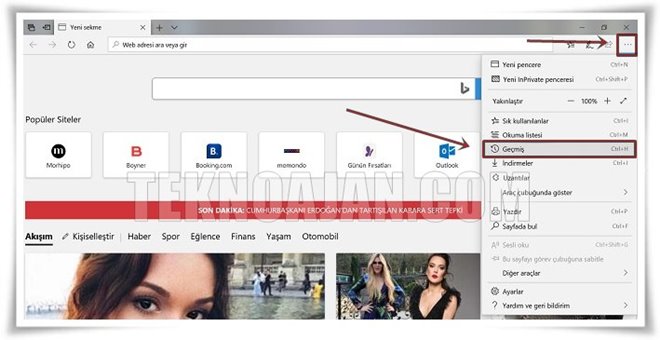
2- İkona tıkladıktan sonra açılan yan pencereden ”GEÇMİŞ” seçeneğine tıklayın.
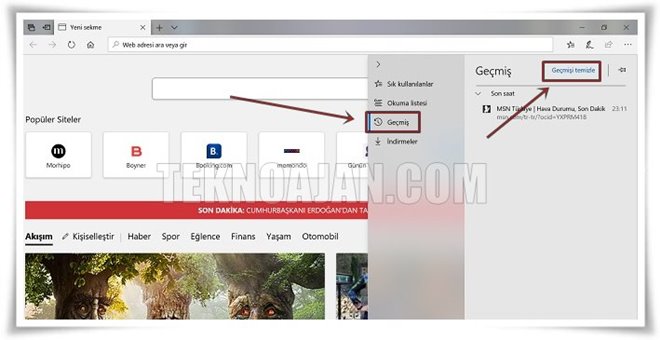
3- Geçmiş seçeneğine tıkladıktan sonra karşınıza internet geçmişiniz listelenecektir. Buradan üst kısımda mavi tonda yazılmış olan ”geçmişi temizle” yazısına tıklayın. Ardından karşınıza aşağıdaki resimdeki gibi bir kısım çıkacaktır.
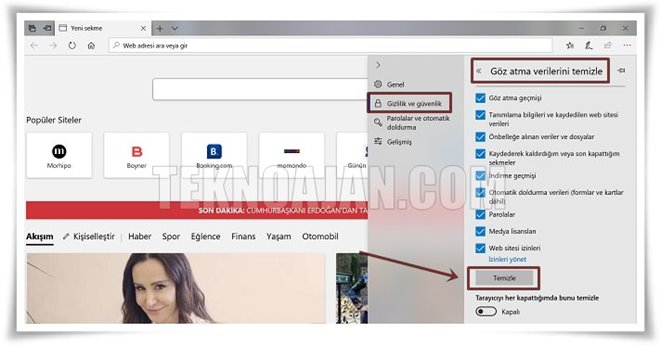
4- Göz atma verilerini temizleme kısmında karşınıza çıkan seçeneklerden silinmesini / temizlenmesini istediğiniz seçenekleri seçin.
Not: Tüm tarama verilerinin, bilgilerinin (şifreler,izinler vs..) hepsinin silinerek, tarayıcınızın sanki ilk defa açılıyormuş gibi olan haline getirmek için tüm kutucukları işaretleyin.
Tercihiniz doğrultusunda ilgili kutucukları seçtikten sonra son olarak butonların altında yer alan ”TEMİZLE” ikonuna tıklayın. Ardından temizleme işlemi hemen gerçekleşecek ve tarama verileriniz (internet geçmişiniz) silinecektir.
İŞLEM BU KADAR BASİT.
NOT: DİLERSENİZ TARAYICINIZ AÇIKKEN ” CTRL + H ” TUŞ KOMBİNASYONUNU UYGULAYARAK, TARAYICI GEÇMİŞİNİZE DİREKT GİDEBİLİR VE ARDINDAN SİLME İŞLEMİNE BAŞLAYABİLİRSİNİZ.
”Bu yazımızda sizlere Microsoft Edge internet tarayıcısında internet geçmişini temizleme işleminin nasıl yapıldığını anlattık. Konu ile ilgili tüm soru ve sorunlarınızı bizlere aşağıdan ‘yorumlar‘ kısmından belirtebilirsiniz.”
TeknoAjan.com | Kaynak gösterilmeden yayınlanamaz.
